Enhavtabelo
En Microsoft Excel, vi povas krei diversajn formojn kiel enigo de datumoj, kalkulilo, ktp. Ĉi tiuj specoj de formoj helpas vin enigi viajn datumojn facile. Ĝi ankaŭ ŝparas al vi multan tempon. Alia utila funkcio de Excel estas la fallisto. Tajpi limigitajn valorojn, denove kaj denove, povas fari la procezon hektika. Sed per la falu listo , vi povas facile elekti valorojn. Hodiaŭ, En ĉi tiu artikolo, ni lernos kiel fari datumon -formularon kun fallisto en Excel efike kun taŭgaj ilustraĵoj.
Elŝutu Praktikan Laborlibron
Elŝutu ĉi tiun praktikan laborlibron por ekzerci dum vi legas ĉi tiun artikolon.
Datuman Eniga Formo kun Drop Down List.xlsx
2 Taŭgaj Manieroj Krei Datuman Enigan Formon kun Fala Listo en Excel
Ni supozu, ke ni havas Excel grandan laborfolion, kiu enhavas la informojn pri pluraj studentoj de Lernejo Armani . La nomo de la lernantoj, la Identiga Nombro , kaj la sekursignoj en Matematiko estas donitaj en Kolumnoj B, C , kaj D respektive. Ni povas facile krei falliston por la enigo de datumoj en Excel uzante la IF-Funkcion , ktp. Jen superrigardo de la datumaro por la hodiaŭa tasko.
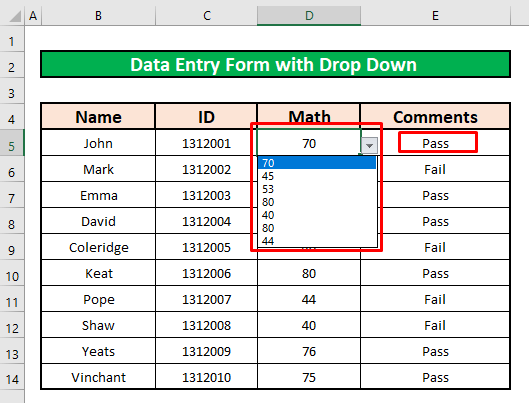
1. Uzu Komandon pri Konfirmo de Datumoj por Krei Formularon de Enigo de Datumoj kun Fala Listo en Excel
En ĉi tiu parto, de nia datumaro,ni kreos falliston por la enigo de datumoj. Ĉi tio ankaŭ estas facila kaj tempoŝpara tasko. Ni uzos la IF-funkcion por identigi studenton, ĉu li/ŝi pasas aŭ malsukcesas . Ni sekvu la subajn instrukciojn por krei falliston por la enigo de datumoj!
Paŝo 1:
- Unue elektu ĉelon. Ni elektos E5 por la komforto de nia laboro.
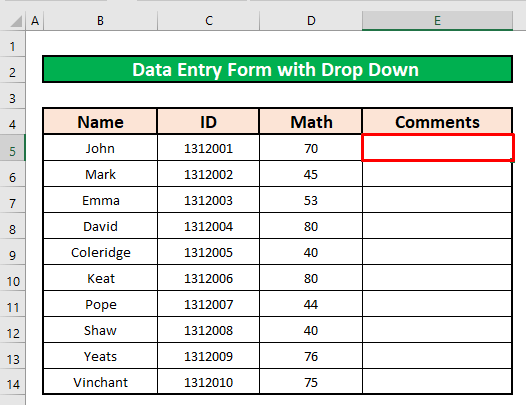
- Post elekto de ĉelo E5 , skribu malsupren la suban funkcion.
=IF(D5>=50,"Pass","Fail")
- Kie D5>=50 estas la logika_testo de la IF-funkcio . Se la marko estas pli granda ol aŭ egala al 50 , li /ŝi pasos aŭ ne malsukcesos .
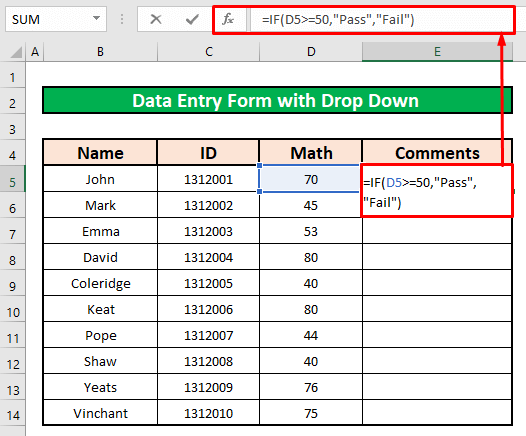
- Tial, simple premu ENTER sur via klavaro. Kiel rezulto, vi ricevos " Pass" kiel la reveno de la IF funkcio.
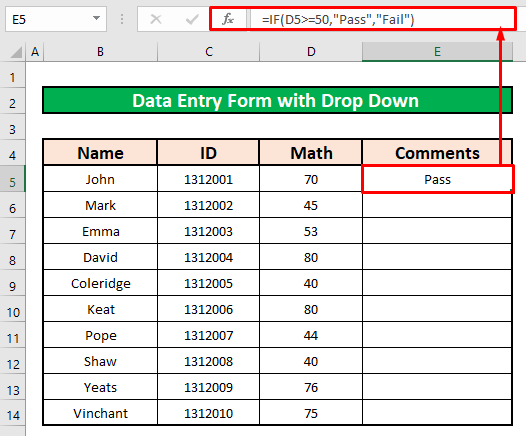
Paŝo 2:
- Ptere, aŭtomatplenigu la IF funkcion al la ceteraj ĉeloj en Kolumno E .
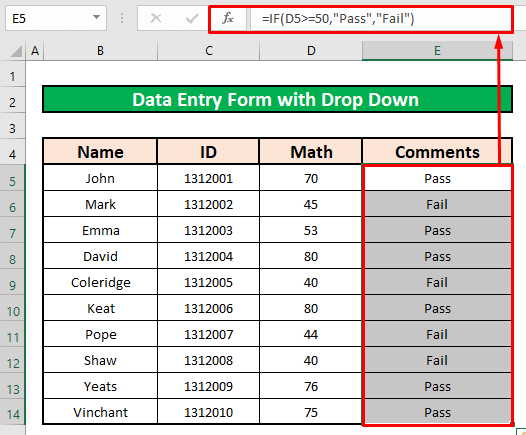
Paŝo 3:
- Nun, ni kreos falliston. Por fari tion, unue, elektu ĉelon, kaj poste el via langeto Datumoj , iru al,
Datumoj → Datumaj Iloj → Datuma Valido → Datuma Valido
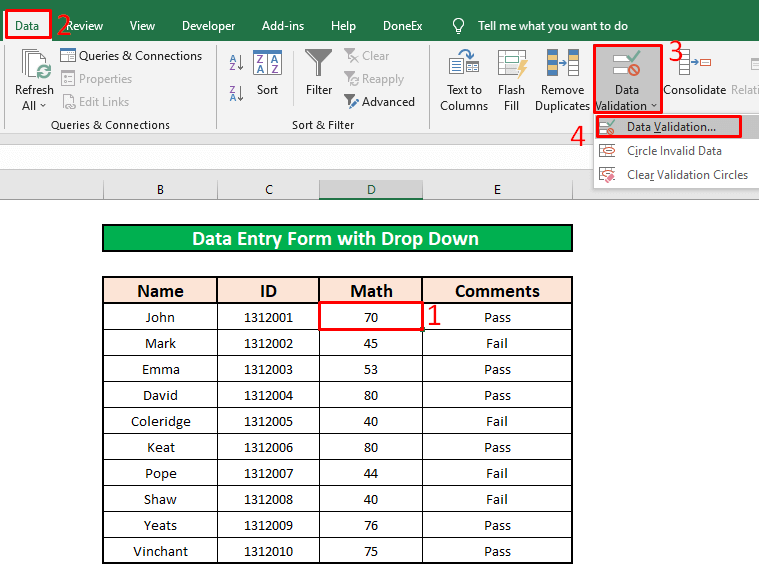
- Tuj, antaŭ vi aperos dialogo Data Valido . El la dialogkesto Valumado de datumoj , unue, elektu la langeton Agordoj. Due, elektula Listo opcion el la Permesu falliston. Trie, tajpu =$D$5:$D$11 en la tajpa skatolo nomata Fonto. Fine, premu OK .
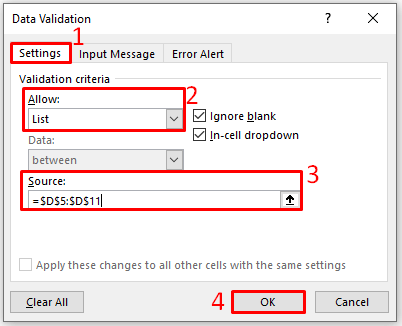
- Kiel rezulto, vi povos krei falliston kiu havas estis donita en la suba ekrankopio.
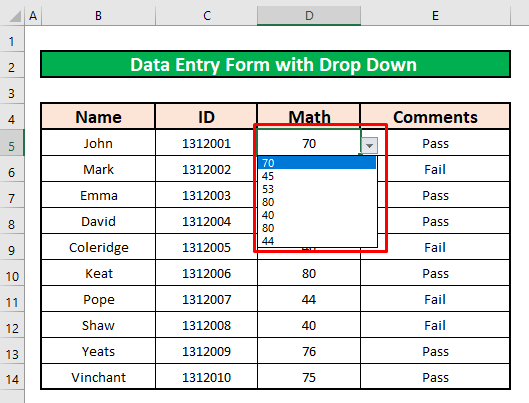
- Se ni ŝanĝas la matematikan markon de Johano el la fallisto, la komentoj ŝanĝiĝos aŭtomate. Ni diru, ni elektos 44 el la fallisto, kaj la komentoj ŝanĝiĝos aŭtomate, kio estis donita en la suba ekrankopio.
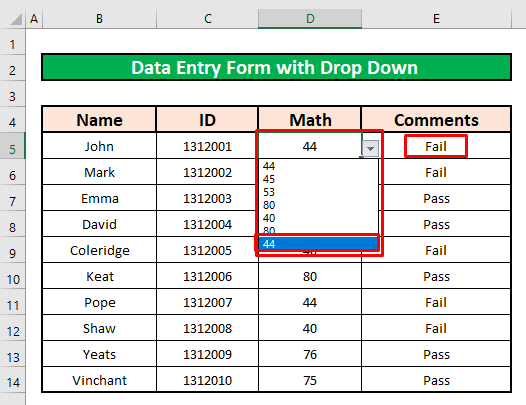
- Simile, vi povas krei falliston al la resto de la ĉelo en kolumno D .
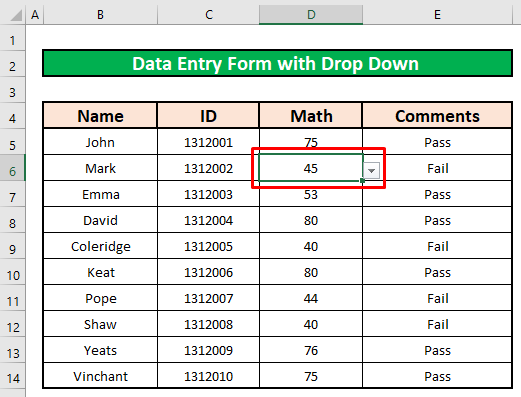
Legu Pli: Kiel Krei Aŭtomatplenigformularon en Excel (Paŝo post Paŝo Gvidilo)
Similaj Legoj
- Tipoj de Datuma Enigo en Excel (Rapida Superrigardo)
- Kiel Aŭtomatigi Datuman Eniron en Excel (2 Efikaj Manieroj)
- Kiel Aŭtomate Enmeti Tempajn Datumajn Enirojn en Excel (5 Metodoj)
2. Apliki Rapidan Aliran Ilobretan Komandon por Krei Datuman Enigan Formon kun Malsupren Listo en Excel
Nun, ni uzos la komandon Rapida Aliro Ilobreto . Ni sekvu la subajn instrukciojn por krei falliston por la enigo de datumoj!
Paŝo 1:
- Unue, elektu la Opcio Dosiero .
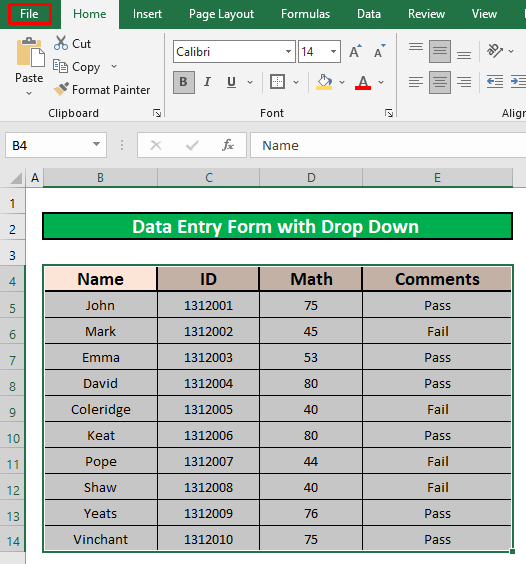
- Post tio, fenestro aperos antaŭde vi. El tiu fenestro, elektu Opcioj .
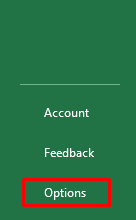
- Kiel rezulto, Excel Opcioj dialogujo. aperu antaŭ vi. El la dialogkesto Excel-Agordoj unue, elektu la Rapida Aliro Ilobreto Due, elektu la opcion Formulo sub la fallisto nomita Elektu komandojn. de . Trie, premu la opcion Aldoni . Fine, premu OK .
Excel-Agordoj →Rapida Aliro Ilobreto → Formo → Aldoni → OK
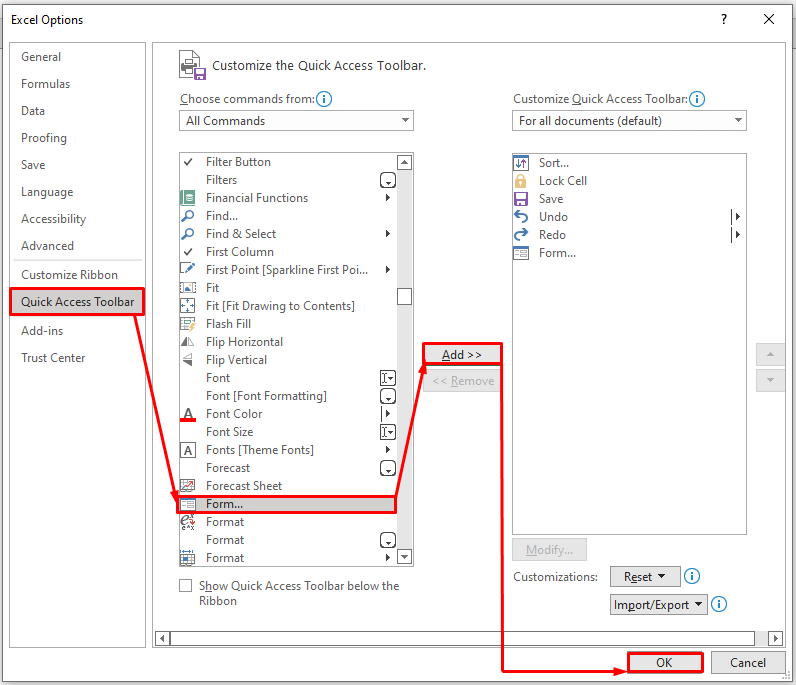
- Ptere, vi vidos la Formon signo en la rubando.
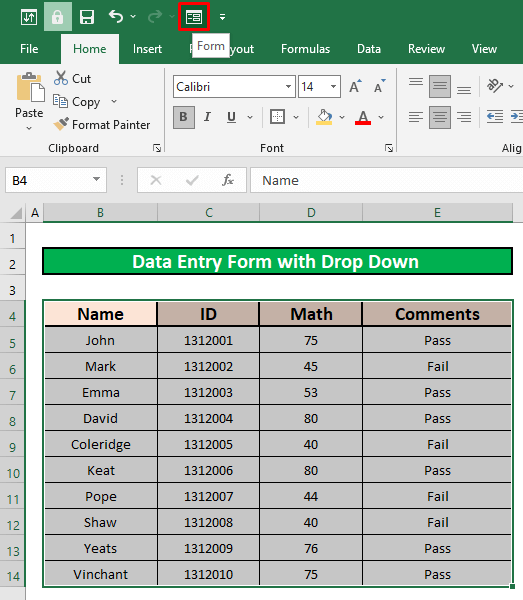
- Tial premu sur la Formulo signo en la rubando. Rezulte, aperos formo de enigo de datumoj nomita Formulo de enigo de datumoj kun Drop Down . El tiu enigo de datumoj, vi povas ŝanĝi la valoron premante la opcion Trovu Sekvan .
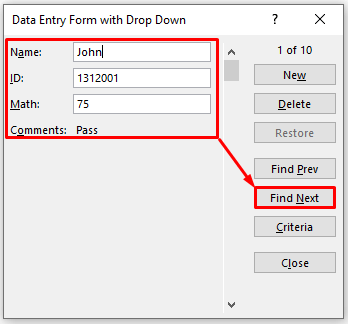
- Post premado sur la Trovu Sekvan -opcion, vi povos ŝanĝi la enigan formularon de datumoj donita en la suba ekrankopio.
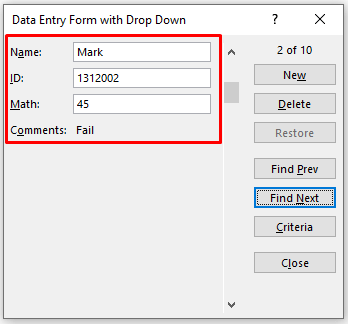
Legu Pli: Kiel Krei Excel-Enigan Formularon sen Uzantformularo
Memorindaj
👉 #DIV/0! eraro okazas kiam valoro dividita per nulo(0) aŭ la ĉela referenco estas malplena.
👉 En Microsoft 365 , Excel montros la #Valoron! Eraro se vi ne elektas la taŭgan dimension. La eraro #Valoro! okazas kiam iu el la elementoj de la matricoj ne estas anombro.
Konkludo
Mi esperas, ke ĉiuj taŭgaj metodoj supre menciitaj por krei falliston por la enigo de datumoj nun provokos vin apliki ilin en viaj Excel kalkultabeloj kun pli da produktiveco. Vi estas tre bonvena bonvena komenti se vi havas demandojn aŭ demandojn.

